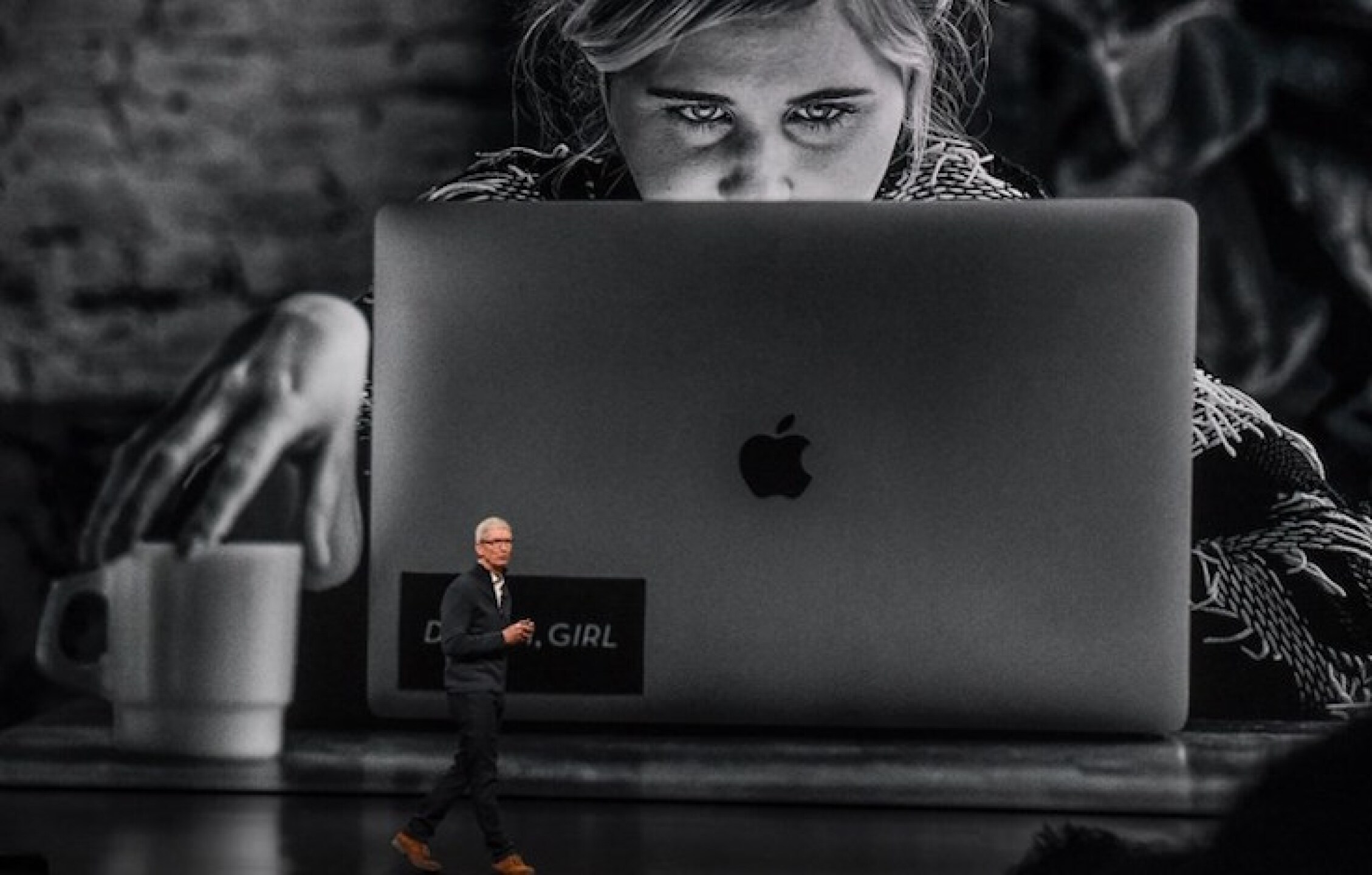Cómo desactivar notificaciones de Apps o sitios web en tu Mac (Guía Rápida)
Aprende paso a paso cómo desactivar notificaciones de apps o sitios web en tu Mac y evita distracciones mientras trabajas

Foto especial: Ideogram
Las notificaciones constantes pueden interrumpir tu concentración, pero desactivarlas en tu Mac es más fácil de lo que crees. Aquí te explicamos cómo silenciar las notificaciones de una app o sitio web o activar modos como No molestar si solo quieres concentrarte por un rato.
ES DE INTERÉS: ¿Fortnite regresará a la App Store? Epic Games exige a Apple el regreso del videojuego tras ganar demanda
¿Te distraen las notificaciones en tu Mac? Así puedes desactivarlas
Pasos para desactivar las notificaciones de una app o sitio web. Haz clic en el menú Apple y selecciona Configuración del Sistema.
- En la barra lateral, elige Notificaciones (desplázate hacia abajo si no la ves de inmediato).
- En Notificaciones de apps, selecciona la app o sitio web que quieres silenciar.
- Desactiva la opción Permitir notificaciones.
Recuerda: No recibirás ninguna notificación de esa app o sitio hasta que vuelvas a activar esta opción.
- ¿Solo quieres silencio temporal? Usa los modos de enfoqueSi lo que necesitas es concentrarte por un rato sin apagar todas las notificaciones para siempre, mejor activa un enfoque como No molestar o Trabajo.
- Ve a Configuración del Sistema > Enfoque y elige el modo que mejor se adapte a tu actividad.
Configura más opciones de notificaciones en tu Mac
Desde el mismo apartado de Notificaciones, también puedes hacer la siguientes modificaciones en tu Mac:
- Elegir si quieres que las notificaciones aparezcan en pantalla o solo en el centro de notificaciones.
- Configurar sonidos de alerta.
- Organizar cómo se muestran las notificaciones por prioridad.
Consejos extra para reducir distracciones en tu MacAdemás de gestionar las notificaciones, prueba estas recomendaciones:
- Mantén actualizadas tus aplicaciones para evitar errores que generen alertas innecesarias.
- Utiliza extensiones de navegador para bloquear anuncios o ventanas emergentes.
- Cierra apps en segundo plano que no estés utilizando.
- Configura horarios específicos para revisar mensajes y correos.
Con estos ajustes, tu flujo de trabajo será mucho más eficiente.
Controlar las notificaciones en tu Mac es clave para mantenerte enfocado. Silencia apps o sitios web molestos o utiliza los enfoques para eliminar distracciones cuando más lo necesites. Así tendrás un entorno digital más limpio y productivo. DJ